- Recherchez le fichier ou le dossier que vous souhaitez couper ou copier et cliquez sur son menu d'activité (3 points).
- Ouvrez le menu déroulant et sélectionnez Couper ou Copier.
- Naviguez vers l'emplacement où vous souhaitez coller votre fichier ou dossier. Il peut s'agir du même référentiel de stockage ou de tout autre référentiel de stockage que vous avez connecté à FileFlex.
- Ouvrez le menu à 3 points dans la barre d'activité et sélectionnez Coller.
- Le gestionnaire de progression s'ouvrira au fur et à mesure du transfert des fichiers ou dossiers. Ce processus se poursuit jusqu'à la fin, même si vous vous déconnectez ou fermez FileFlex.
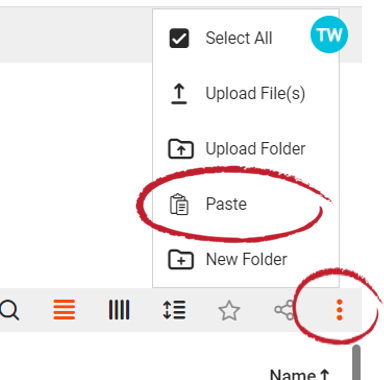 Image Added Image Added
Coller les fichiers
Remarque : Des dossiers peuvent être créés dans le processus de « Couper, Copier et Coller ». Après avoir sélectionné le fichier ou le dossier à couper ou à copier, naviguez vers l'endroit où vous souhaitez créer un nouveau dossier, ouvrez le menu dans la barre d'activité (3 points), sélectionnez Nouveau dossier, nommez le dossier, puis ouvrez le nouveau dossier et sélectionnez Coller.
|